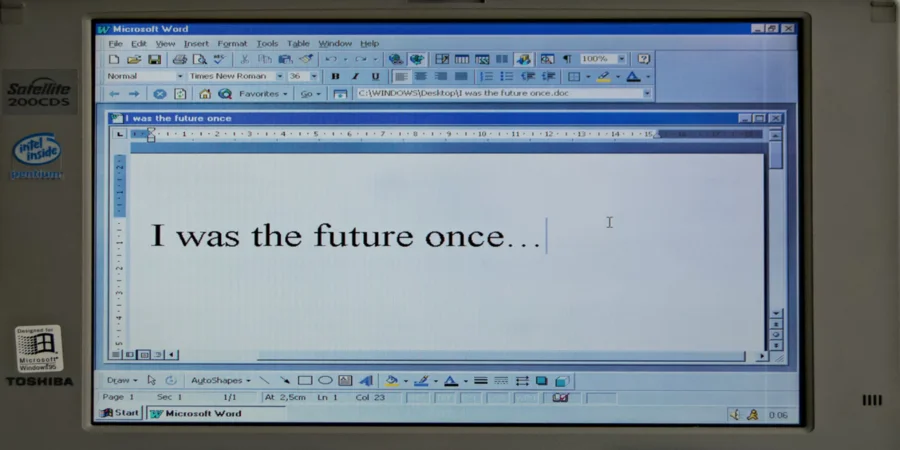Microsoft Word este considerat unul dintre cele mai populare procesoare de text, dar și o aplicație pentru editarea profesională de texte și documente. Datorită istoriei sale îndelungate de dezvoltare și îmbunătățire, MS Word oferă în prezent utilizatorilor săi posibilități nelimitate de tastare, editare etc. Spargerea unei pagini în Word este floare la ureche și aici veți face cunoștință cu câteva instrucțiuni.
Există o opțiune pentru a scăpa de pauzele de pagină în MS Word
O pauză de pagină în Word este o caracteristică care poate fi utilizată pentru a formata textul în editorul Microsoft Office. Se poate face manual sau automat. Caracteristica are multe setări pentru o manipulare ușoară a datelor. Există atât de multe instrumente în Word încât este ușor să ratezi unul dintre ele, și totuși s-ar putea să fie exact cel pe care îl cauți. Cei mai mulți dintre noi au folosit deja obișnuitele pauze de pagină în lucrările noastre, dar Word oferă mai multe alte tipuri de pauze pentru a ne ajuta să ne formatăm documentele.
Există două tipuri de pauze de pagină în Word:
- Pauzele de pagină automate sunt adăugate de Word pe măsură ce treceți de la o pagină la alta.
- Pauzele de pagină manuale pot fi adăugate oriunde în document pentru a întrerupe documentul și a trece la pagina următoare.
Din păcate, nu puteți elimina pauzele de pagină automate, dar puteți personaliza locația acestora. Puteți controla poziția întreruperilor de pagină manuale pe măsură ce le adăugați singur.
În acest articol, vă vom spune ce înseamnă pauză de pagină și cum să o eliminați.
Cum să adăugați pauza de pagină la documentul Microsoft Word
O pauză de pagină este un marcaj invizibil care separă o pagină din Microsoft Word de alta. Acest marcaj de formatare permite ca textul să curgă fără probleme de la o pagină la alta. Imprimanta utilizează pauza de pagină atunci când doriți să imprimați un document pentru a ști unde s-a încheiat prima pagină și unde a început a doua.
Înainte de a vă explica cum să eliminați pauzele de pagină din documentele Word, vă vom spune cum să le adăugați. Prin urmare, dacă doriți să adăugați pauze de pagină în documentul Microsoft Word, trebuie să urmați acești pași:
- Mutați cursorul în locul în care trebuie să se termine o pagină și să înceapă pagina următoare.
- Navigați la Ribbon
- După aceea, selectați „Insert”
- În cele din urmă, faceți clic pe „Page Break”.
De asemenea, puteți încerca să apăsați „Ctrl+Intro” pentru a introduce rapid o pauză de pagină.
Dacă doriți să afișați marcajul de pauză de pagină ascuns în documentul dvs., trebuie să urmați pașii de mai jos:
- Mai întâi de toate, faceți clic pe „Acasă”
- Navigați la „Paragraph Group”
- După aceea, faceți clic pe „Show/Hide”.
Cum să eliminați pauzele de pagină din documentul Microsoft Word utilizând opțiunea Ștergere
Dacă doriți să eliminați salturile de pagină din documentul Microsoft Word utilizând opțiunea Ștergere, trebuie să urmați acești pași:
- Mai întâi de toate, deschideți documentul și navigați la „Acasă”
- Apoi, faceți clic pe butonul „Show/Hide” pentru a afișa toate semnele ascunse neimprimabile, cum ar fi pauzele de pagină, spațiile și spațiile fără întrerupere din document.
- După aceea, selectați pauza de pagină dorită, făcând dublu clic pe ea și apăsând „Delete” (Șterge) pentru a o elimina.
După ce ați finalizat acești pași, puteți face din nou clic pe butonul „Show/Hide” pentru a ascunde celelalte semne de formatare din document. De asemenea, puteți plasa cursorul chiar înainte de marcajul de pauză de pagină și să apăsați Delete în loc să faceți dublu clic pe acesta.
Dacă doriți să anulați modificările, apăsați „Ctrl+Z”.
Cum să eliminați pauzele de pagină din documentul Microsoft Word utilizând Găsiți și înlocuiți
Dacă doriți să eliminați pauzele de pagină din documentul Microsoft Word utilizând Găsire și înlocuire, trebuie să urmați acești pași:
- Mai întâi de toate, deschideți documentul pe care doriți să-l modificați
- Apoi, apăsați „Ctrl+H” pentru a deschide fereastra de căutare și înlocuire.
- Alegeți fila „Replace” și faceți clic pe bara de text „Find what”.
- După aceea, faceți clic pe butonul „More” (Mai multe) pentru a deschide toate celelalte opțiuni.
- Faceți clic pe „Special” și selectați „Manual Page Break”.
- În cele din urmă, lăsați fereastra „Replace” goală și faceți clic pe „Replace All” (Înlocuiți totul) pentru a elimina toate salturile de pagină din document dintr-o singură lovitură, lăsând un spațiu gol.
După cum puteți vedea, Word este pur și simplu debordant de funcții și opțiuni. Așadar, dacă aveți o întrebare sau trebuie să rezolvați o problemă, MS Word vă oferă mai multe opțiuni. Acest lucru este foarte util, deoarece nu toate sarcinile pot fi efectuate folosind o singură metodă, multe situații necesită abordări diferite.
Și această aplicație este ideală ca editor și procesor de text pentru lucrul cu documente și cu toate tipurile de fișiere text.
Folosirea MS Word ca editor principal și procesor de text oferă avantajele sale, deoarece niciun alt procesor de text nu s-a dovedit atât de bun pentru toate timpurile ca Word. Există și echivalentul său, Google Docs, deși acesta din urmă este inferior în ceea ce privește capacitățile și variabilitatea.
Acum știți mai multe despre caracteristicile și instrucțiunile MS Word. Cu aceste cunoștințe, îl puteți utiliza pentru a vă organiza munca mai convenabil și pentru a economisi timp.